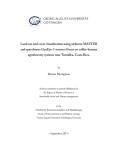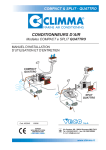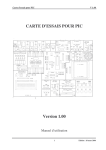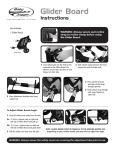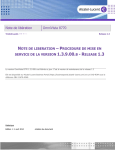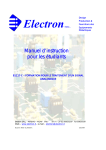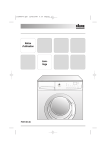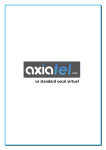Download Mode d`emploi au format Acrobat Reader
Transcript
MUZICBOX
notice
04/03/2004
JUKE-BOX EMBARQUE POUR VEHICULE
MUZICBOX
1. PRESENTATION
La conception de ce jukebox embarqué a été régie par les lignes directrices suivantes :
•
Utilisation sans perturber la conduite : pas d'afficheur, peu de boutons : l'utilisateur garde les
yeux sur la route. (vive la synthèse vocale et tant pis pour la frime !)
•
Interopérabilité totale avec les solutions informatiques existantes; en effet l'utilisateur potentiel
a certainement déjà un PC associé à sa chaîne HIFI avec une bibliothèque de fichiers MP3,
des playlists, et peut être même déjà un réseau WIFI.
•
Tout en gardant un maximum de fonctions autonomes, pour ne pas être trop dépendant du
monde extérieur.
Le c œur de MUZICBOX est un logiciel original qui reçoit les actions de l'utilisateur et contrôle le
très connu WINAMP 2.91 pour jouer les morceaux et un moteur de synthèse vocale pour
"s'exprimer".
2. FONCTIONALITES
•
•
•
•
•
1
lecture de fichiers musicaux MP3, OGG, etc…
lecture de fichiers vidéo DIVX etc.
navigation dans les répertoires et sous répertoires guidée par synthèse vocale.
Gestion des playlist (lecture, création, ajout et suppression de pistes)
Menus de configuration guidés par synthèse vocale
MUZICBOX
notice
04/03/2004
3. MODE D'EMPLOI
3.1 Organisation des fichiers
Chacun est libre d'organiser ses répertoires de musique comme il l'entend, mais la meilleure
façon est de suivre l'organisation généralement utilisée par les programmes "jukebox" c'est à dire :
..\Nom_de_l'artiste\Nom_de_l'album\pistexxx.mp3
Eventuellement un niveau de répertoire supplémentaire pourra chapeauter le tout :
..\PopRock\Nom_de_l'artiste\Nom_de_l'album\ pistexxx.mp3
..\Classique\Nom_de_l'artiste\Nom_de_l'album\ pistexxx.mp3
Les répertoires ci-dessus seront crées par exemple à partir de
C:\Mes Documents\Ma Musique\
Mieux, le disque dur sera partitionné en deux volumes, un petit volume "système" C: contenant le
système d'exploitation, les programmes, les fichiers de configuration et un gros volume "data" D:
contenant les fichiers musicaux et vidéo. Ce partitionnement facilite la sauvegarde de la partition
système et la synchronisation des fichiers avec un autre PC.
MUZICBOX n'utilise pas les "tags" qui existent dans les fichiers MP3 pour identifier les pistes, car
ceci ne s'est pas révélé indispensable, mais plutôt réducteur. L'intitulé des répertoires suffit pour
naviguer ainsi que le nom du fichier pour identifier un morceau, de ce fait le mélomane allergique
à la compression pourra même utiliser des fichiers WAV (qui ne possèdent pas de tags) si il le
souhaite ! Gros avantage, par voie de conséquence, MUZICBOX n'a pas besoin de gérer en
parrallele une base de données pour classer les différents morceaux puisqu'ils sont déjà
organisés en répertoires.
Bien souvent le nom du fichier contient en fait le nom de l'artiste, le nom du disque, le numéro de
la piste, le titre du morceau. Ceci est bien commode pour identifier sans ambiguïté un morceau.
Dans ce cas, MUZICBOX peut automatiquement retirer lors de l'annonce vocale le nom de
l'artiste et le nom du disque afin d'accélérer la diction ! Par contre le numéro de la piste est le
bienvenu, car ainsi MUZICBOX jouera les morceaux dans l'ordre du disque, sinon il les jouera par
ordre alphabétique. Les bons logiciels permettant de "ripper" les CD sur disque peuvent être
paramétrés pour nommer - voire renommer - automatiquement les morceaux de cette façon.
(MUSICMATCH, MUZICMAN)
Exemple : soit le fichier :
"c:\Andreas Johnson\Liebling\Andreas Johnson - Liebling - 01 - Glorious.mp3"
MUZICBOX prononcera "Un Glorious" car il aura reconnu et supprimé les noms des
répertoires du nom du fichier.
3.2 Principe de la sélection de la Langue :
Ceci peut sembler secondaire de prime abord, mais vous ne pouvez pas imaginer comme il est
ridicule - et le plus souvent incompréhensible - d'entendre prononcer en Français un titre en
langue Anglaise (ou l'inverse !). Il est donc capital que MUZICBOX "devine" la langue de chaque
morceau afin de l'annoncer dans la langue idoine. Pour ce faire, MuzicBox peut utiliser deux
techniques selon que l’option « langue fichier » est activée ou non :
- Soit il recherche dans des dictionnaires, (un par langue) la présence des mots contenus dans
l'intitulé du répertoire du fichier concerné et du répertoire parent. (afin d'être sûr d'avoir
recherché le nom de l'artiste)
- Soit il recherche uniquement dans le nom du fichier. (qui contient en général le nom de l'artiste)
Un score correspondant au nombre de lettres des mots trouvés est calculé pour chaque langue
2
MUZICBOX
notice
04/03/2004
(Français, Anglais, Italien Espagnol, Allemand) et la langue ayant le meilleur score est choisie.
Une fonction permet d'ajouter facilement un nouvel artiste au dictionnaire correspondant.
Pour les inconditionnels du rangement des morceaux dans des répertoires correspondant au
genre de musique, il faudra obligatoirement dans ce cas sélectionner l’option « langue fichier ».
3.3 Organes de commande :
Plusieurs possibilités existent :
Le premier (historiquement) est un clavier, ou plutôt un mini-clavier avec 3 boutons seulement ! en
effet il ne faut pas avoir besoin de regarder les touches (rappelez-vous : l'œil sur la route !) Ce
type de clavier, placé par exemple prés du levier de vitesses s'avètre très ergonomique : un
bouton sous chaque doigt, aucune hésitation possible. Le bouton de gauche sert principalement à
reculer, celui de droite à avancer, celui du milieu à valider. Voir plus loin la description détaillée
des actions dans la description des modes de fonctionnement.
La télécommande : (en projet)
Cette option s'avère très commode car elle ne nécessite pas d'installation à proprement parler sauf bien sûr celle du récepteur infra- rouge. Le fonctionnement est identique au clavier à 3
boutons avec quelques fonctions supplémentaires.
Les boutons d'origine situés sur le comodo : (en projet)
Généralement ces boutons dialoguent avec l'autoradio via un bus propriétaire et spécifique à
chaque constructeur. c'est à l'étude. Mais je ne suis pas persuadé que cela soit plus ergonomique
que les boutons placés à coté du levier de vitesse - à moins de rouler toujours tout droit pour ne
jamais avoir à tourner le volant.
3.4 Organes de visualisation (affichage) (en projet)
Si si, un afficheur de 2 lignes de 40,caractères est prévu, mais je vous assure qu'il n'est pas
nécessaire, et comme l'installation d'un tel afficheur n'est pas sans poser des problèmes
mécaniques et esthétiques… Peut être bien que ce dispositif est mort-né.
Un (voire plusieurs) écran LCD est par contre recommandé si vous voulez bénéficier de la
fonction de lecture de vidéos. Nombre de modèles existent autour de 6 à 7 pouces, certains
pouvant être fixés au plafond. L'idéal est bien entendu d'avoir un véhicule déjà équipé d'écrans.
Le PC fournit une sortie Vidéo PAL en composite ou en Y/C (luminance et chrominance séparés)
3.5 Organe vocal : (synthèse vocale)
Sans la synthèse vocale, le MUZICBOX ne serait pas ce qu'il est ! En effet la synthèse vocale
permet d'annoncer les noms des artistes, les noms des CD, le nom des morceaux, et les fonctions
des menus.
MUZICBOX peut fonctionner avec n'importe quelle synthèse au format SAPI4. Il existe beaucoup
de moteurs de synthèse, disons que leur prix est en rapport avec leur qualité, mais ceci ne signifie
pas que les gratuites ne "valent rien" !
Nous recommandons la synthèse d' ELAN tempo qui est de bonne qualité pour un prix
raisonnable, pour les oreilles exigeantes, la toute dernière synthèse sayso s'impose. Ces
synthèses peuvent être utilisées librement 30 jours pour essai avant achat.
Parmi celles disponibles gratuitement - mais pas totalement libres d'utilisation pour autant - citons
celles de Lernout & Hauspie. (voir lien sur le site)
3
MUZICBOX
notice
04/03/2004
3.6 Utilisation - différents modes - Navigation
MUZICBOX peut se trouver dans différents modes, et dans chaque mode les touches auront une
fonction différente. Il faudra toujours avoir en tête le mode où il se trouve :
• Mode "Navigation" :
C'est dans ce mode que l'on peut parcourir l'arborescence des répertoires afin d'atteindre le
ou les morceau(x) choisi(s). Dans ce mode, la pression de la touche "précédent" permet de
se positionner sur le répertoire précédent (par ordre alphabétique), alors que la touche
"suivant" permet d'atteindre le répertoire suivant. Lorsque le répertoire désiré est atteint, il
suffit de valider avec la touche "valide" pour ouvrir ce répertoire et y "rentrer". On procède de
la sorte jusqu'à avoir atteint un sous répertoire contenant des morceaux de musique, dans
ce cas, la pression de la touche "valide" permet de passer en mode "lecture". (c'est à dire de
jouer le morceau qui a été annoncé en synthèse vocale)
Afin d'accélérer la recherche, la pression prolongée de la touche "suivant" permet
d'annoncer uniquement la première lettre du nom des répertoires (A, B, C….) dés que l'on
entend l'initiale du chanteur désiré, il faut relâcher la pression, MUZICBOX annonce alors le
premier répertoire (par ordre alphabétique) commençant par cette lettre, des pressions
successives permettent alors d'atteindre rapidement le répertoire désiré. L'annonce vocale
est en fait légèrement différée, ce qui permet d'avancer de plusieurs positions d'un coup, par
des pressions successives, sans perdre du temps à écouter les annonces intermédiaires.
La pression prolongée de la touche "précédent" permet quant à elle de remonter au
répertoire parent, MUZICBOX annonce "parent" suivi de la première entrée de ce répertoire.
• Mode "Lecture" :
Comme le nom l'indique, ici nous sommes en train d'écouter un morceau. Une pression
brève de la touche "suivant" permet de sauter immédiatement au morceau suivant et il est
facile de deviner l'action de la touche "précédent". Par contre la pression Prolongée de ces
mêmes touches permettra une avance rapide - ou un retour rapide - par bonds de 5
secondes. A noter que si la touche "valide" a été pressée brièvement, la synthèse vocale
annoncera tout changement de morceau, alors qu'une pression longue la réduira au silence.
Ceci est vrai à partir du mode "navigation" comme de mode "pause".
• Mode "pause" :
Ce mode est équivalent au mode "navigation" décrit plus haut, à la différence prés que la
pression de la touche "valide" va permettre reprendre la lecture là ou on l'avait interrompue.
Le passage dans ce mode s'effectue en pressant la touche "valide" au cours de la lecture.
(fonction pause)
• Mode "menu" :
Ce mode correspond à la navigation au sein d'un menu. Il y a plusieurs menus qui seront
décrits en détail plus loin, on rentre dans un menu en pressant simultanément les touches
"précédent" et "suivant". Dans ce mode, la pression de la touche "précédent" permet de se
positionner sur l'option précédente du menu, alors que la touche "suivant" permet
d'atteindre l'option suivante. Lorsque l'option désirée est atteinte, (c'est à dire annoncée en
synthèse vocale) il suffit de valider avec la touche "valide" pour exécuter la fonction désirée.
La sortie du mode menu est alors immédiate, le lecteur se retrouvera dans le mode ou il était
lors de l'appel du menu. ("navigation", " pause" ou "lecture"). MUZICBOX mémorise pour
chaque menu la dernière option choisie, et proposera celle-ci en premier systématiquement.
•
Mode "réglage" :
Ce mode correspond au réglage d'un paramètre, on y accède par l'intermédiaire d'un des
menus, ici la pression de la touche "précédent" diminue la valeur alors que la touche
"suivant" l'augmente, lorsque la valeur désirée est atteinte, presser "valide" pour mémoriser
le réglage. Ici aussi, la sortie du mode menu est alors immédiate, le lecteur se retrouvera
4
MUZICBOX
notice
04/03/2004
dans le mode "navigation".
A la mise sous tension, MUZICBOX pourra (option) démarrer automatiquement la lecture du
dernier morceau écouté.
Tableau résumant les actions d'une pression brève des touches en fonction du mode :
Pression brève
Mode "Navigation"
Mode "Lecture"
Mode "Pause"
Mode "Menu"
Mode "Réglage"
Touche "précédent"
Répertoire ou morceau
précédent
Morceau précédent
Idem navigation
Option précédente
Diminue la valeur
Touche "valide"
Entre dans le répertoire ou
joue le morceau.
Pause
Reprise de la lecture
Valide l'option courante
Valide le nouveau réglage
Touche "suivant"
Répertoire ou morceau
suivant
Morceau suivant
Idem navigation
Option suivante
Augmente la valeur
Tableau résumant les actions d'une pression prolongée des touches en fonction du mode :
Pression longue
Mode "Navigation"
Touche "précédent"
Répertoire parent
Mode "Lecture"
Mode "Pause"
Retour rapide
Idem navigation
Mode "Menu"
Mode "Réglage"
Option précédente
Diminue la valeur
Touche "valide"
Entre dans le répertoire ou
joue le morceau sans
annonce vocale.
Pause
Reprise de la lecture sans
synthèse.
Valide l'option courante
Valide le nouveau réglage
Touche "suivant"
Parcours rapide avec
annonce initiale.
Avance rapide
Idem navigation
Option suivante
Augmente la valeur
3.7 Description des différents menus
•
Menu "Navigation"
Comme son nom l'indique ce menu est accessible depuis les modes "Navigation" ou
"pause". C'est à dire lorsque l'on n'est pas en train d'écouter un morceau. Ce menu permet
d'accéder aux options de configuration, mais aussi d'enrichir le dictionnaire permettant
d'annoncer un artiste dans la langue qui convient.
Les différentes options du menu "Navigation" :
Annonce vocale :
"Configuration ?"
"Retour à la marque ?"
"Ajout de ce répertoire au dictionnaire
Français ?"
"Ajout de ce répertoire au dictionnaire
Anglais ?"
"Ajout de ce répertoire au dictionnaire
Espagnol ?"
"Ajout de ce répertoire au dictionnaire
Italien ?"
"Ajout de ce répertoire au dictionnaire
Allemand ?"
"Arrêter le PC"
"Quitter le menu ?"
5
Action :
Passage dans le menu "configuration"
Revient au morceau mémorisé précédamment
Ajout du nom de l'artiste au dictionnaire Français afin de
l'annoncer dans cette langue.
idem ci-dessus pour l'Anglais
idem ci-dessus pour l'Espagnol
idem ci-dessus pour l'Italien
idem ci-dessus pour l'Allemand
Permet d'arrêter le PC
Retourne en mode "navigation"
MUZICBOX
notice
04/03/2004
• Menu "Configuration"
Ce menu atteignable à partir du menu "Navigation" permet d'obtenir quelques informations
système et de régler des options ou des paramètres.
Les différentes options du sous-menu "Configuration" :
Annonce vocale :
"Date et Heure ?"
"Information système ?"
"Désactiver / Activer la lecture aléatoire
des playlists ?"
"Désactiver / Activer la lecture aléatoire
des répertoires ?"
"Réglage du volume de la synthèse ?"
"Quitter le menu ?"
Action :
Annonce la date et l'heure
Annonce l'occupation des ressources et la mémoire utilisée
en pourcentage ainsi que la place disque libre en Mo.
Cette option dynamique permet de jouer les morceaux
d'une playlist dans le désordre.
Cette option dynamique permet de jouer les morceaux d'un
répertoire dans le désordre.
Permet d'ajuster le niveau de la synthèse de 1 à 10. (6 est
un bon compromis)
Retourne en mode "navigation"
• Menu "Lecture morceau"
Ce menu est accessible depuis le mode "Lecture" mais seulement lorsqu'le morceau a été
sélectionné à partir d'un répertoire.
Les différentes options du menu "Lecture morceau" :
Annonce vocale :
"Placer une marque ?"
"Ajouter à la liste des favoris ?"
"ajouter à la liste des morceaux
défectueux ?"
"ajouter à la liste de l'artiste ?"
"ajouter à la liste xxxxxx ?"
"Reprendre la lecture ?"
Action :
Mémorise l'emplacement du morceau en cours de lecture
afin d'y retourner plus tard. Cette position reste mémorisée
même après l'arrêt de MuzicBox.
Ajoute le morceau en cours de lecture dans la playlist
nommée "!favoris". Le "!" permet d'avoir cette liste prononcée
en premier lors de la navigation dans le répertoire contenant
les playlists.
Ajoute le morceau en cours de lecture dans la playlist
nommée "défectueux" : cette playlist permet de mémoriser
les morceaux qui présentent des défauts pour les
réenregistrer à l'occasion.
Ajoute le morceau en cours de lecture dans la playlist dont le
nom est l'intitulé du répertoire parent de celui ou se trouve le
fichier. Ce répertoire correspond (en principe) au nom de
l'artiste. Si la playlist n'existe pas encore, elle sera crée
automatiquement.
Ajoute le morceau en cours de lecture dans la playlist
"xxxxxx". MUZICBOX propose ainsi dans le menu toutes les
playlists présentes dans le répertoire contenant les playlists.
(dans la limite de 15)
Retourne en mode "Lecture" à l'endroit où l'on sétait arrêté.
Nota : MUZICBOX recense dans le menu les playlists existantes à la mise en route, de ce fait
toute playlist nouvellement crée (grâce à la fonction "ajouter à la liste de l'artiste ?") n'apparaîtra
qu'à la mise en route suivante.
6
MUZICBOX
•
notice
04/03/2004
Menu "Lecture Playlist"
Ce menu est accessible depuis le mode "Lecture" mais seulement lorsque le morceau a été
sélectionné à partir d'une Playlist.
Les différentes options du menu "Lecture playlist" :
Annonce vocale :
"Placer une marque ?"
"Supprimer de la liste ?"
"Aller au répertoire du morceau ?"
"Reprendre la lecture ?"
7
Action :
Mémorise l'emplacement du morceau en cours de lecture
afin d'y retourner plus tard. Cette position reste mémorisée
même après l'arrêt de MuzicBox.
Supprime le fichier de la playlist.
Permet de "sauter" dans le répertoire contenant le morceau
en cours de lecture. (pour écouter d'autres morceaux du
même artiste) Place automatiquement une marque pour
retourner à la liste quand on le souhaite.
Retourne en mode "Lecture" à l'endroit où l'on s’était arrêté.
MUZICBOX
4
notice
04/03/2004
INSTALLATION DES LOGICIELS
Installez en premier la synthèse vocale.
Si vous choisissez ELAN, installez tout d’abord le « SPEECH ENGINE SDK » puis « CUSTOM
INSTALL » sélectionnez « SAPI4 » puis décochez toutes les langues dont vous n’avez pas besoin, ne
garder que Anglais, Français, Espagnol, Italien, et Allemand.
Si vous choisissez Lernout & Hauspie, exécutez successivement les fichiers d'installation des 5
langues.
Installer ensuite Winamp 2.91 full. (Surtout pas de version 3.xx)
Installer en dernier le programme MUZICBOX. Le programme d’installation vous propose le répertoire
d’installation du programme, puis le répertoire contenant les fichiers de musique, et pour finir le
répertoire contenant les playlists. Il est proposé de l’appeler « _playlist » afin que les playlists
apparaissent en premier du fait du tri par ordre alphabétique, mais ce n’est absolument pas une
obligation. (La synthèse ne prononce pas le « _ »)
Il faudra par la suite copier l'icône "MuzicBox" crée sur le bureau dans le répertoire "programmesdémarrage" afin que MuzicBox démarre automatiquement au lancement de Windows. Le programme
d'installation n'effectue pas automatiquement cette action pour vous laisser le temps de tout
paramétrer et tester auparavant.
8
MUZICBOX
notice
04/03/2004
MUZICBOX utilise un fichier de configuration « MUZICBOX.ini ». La solution d’utiliser un fichier « .ini »
a été préféré à la base de registres pour tout un tas de raisons que je ne détaillerai pas ici.
Si vous ouvrez le fichier MUZICBOX.ini, il doit ressembler à ceci :
[Param]
Delai_Annonce=900
Delai_autovalide=3000
Formats_Audio=*.MP3;*.WMA;*.OGG
Formats_Movie=*.AVI;*.MPG;*.MPEG
Repertoire_racine=C: \Mes documents\Ma musique\
Repertoire_Playlist=C: \Mes documents\Ma musique\_playlist\
AutoValide=0
AutoSuiv=1
MemorisePath=1
StayOnTop=1
LangueFichier=0
[Langues]
1_fr=elan tts french (Cathy 16Khz)
2_gb=elan tts English (Gordon 16Khz)
3_it=elan tts Italian (Sofia 16Khz)
4_es=elan tts spanish (Veronica 16Khz)
5_dl=elan tts German (Dagmar 16Khz)
Langue annonces=1
[temp]
Repertoire_courant=C: \Mes documents\Ma musique\
Index_courant=0
Langue courante=1
Annonce=1
Le groupe [temp] correspond à des mémorisations temporaires permettant à MUZICBOX de
redémarrer à l’endroit ou il s’était arrêté. Ne pas modifier ces valeurs.
Le groupe [Langues] permet de paramétrer les synthèses vocales que vous souhaitez utiliser.
Les noms par défaut correspondent aux synthèses d’Elan tempo. Remplacez les libellés par les noms
des voix de votre synthèse pour chacune des langues. Il est indispensable de respecter à la lettre le
libellé pour que cela fonctionne.
Le groupe [Param] contient les paramètres de configuration du logiciel. Certains sont également
accessibles depuis l’interface graphique du logiciel, voire des menus de configuration.
Vous pouvez changer ici le répertoire racine de vos morceaux de musique, afin que MUZICBOX vous
empêche de naviguer au dessus. (Repertoire_racine= )
Vous pouvez changer ici le répertoire ou vous décidez de placer vos playlists. En fait il peut y avoir
des playlists partout, mais c’est seulement dans ce répertoire que MUZICBOX va extraire les playlists
pour les intégrer dans le menu « lecture morceau ». (« ajouter à la liste xxxxx ») et c’est dans ce
répertoire qu’il mémorisera les éventuelles « playlists de l’artiste » que vous créerez.
(Repertoire_Playlist= )
9
MUZICBOX
5
notice
04/03/2004
ASTUCES
•
Construction des dictionnaires : (pour la reconnaissance de la langue)
Bien que MUZICBOX vous permet de renseigner les dictionnaires, lors de la navigation, Il
est très facile de fabriquer "à la main" les dictionnaires en tapant sous DOS :
DIR > DICO_FR.TXT
(pour le dictionnaire Français)
DIR > DICO_GB.TXT
(pour le dictionnaire Anglais)
et
En se plaçant au dessus des répertoires des artistes, vous obtiendrez la liste complète des
artistes de votre discothèque, il suffira d'effacer les entrées qui ne sont pas dans la langue
voulue.
Pour les autres dictionnaires (espagnol, italien, allemand) il vaudra mieux partir d'un fichier
vide et copier coller les artistes.
Dans le cas ou un artiste Français a un nom anglais (ou l'inverse), il faut impérativement que
le prénom et le nom soient entrés sur la même ligne (exemple "Johnny Hallyday") sinon le
prénom "Johnny" serait considéré comme Français ! Par contre dans les autres cas, il vaut
mieux avoir un mot par ligne pour que ce mot puisse être reconnu dans un autre titre.
•
Correction des erreurs de prononciation :
Si la douce voix vous prononce un nom propre de travers, il est possible de rectifier le tir
dans des fichiers d' exceptions propres à chaque langue. Pour la synthèse d' ELAN ces
fichiers se trouvent dans le répertoire :
C:\Program Files\ELAN Speech\Speech Engine SDK\Data\
Ce sont les fichiers : exc_fre.txt, exc_eng.txt, exc_ita.txt, exc_spa.txt, exc_ger.txt
Voici par exemple ce que j'ai dû rajouter au exceptions Françaises :
farmer :
alan :
bauer :
red :
francis :
brassens :
jean :
goldman :
jenifer :
khaled :
chao :
ferrer :
hernandez :
tiersen :
<farmeur>
<alann>
<bahoueur>
<raide>
<franciss>
<brassinss>
<jan>
<goldmane>
<jainifaire>
<ralaid>
<tchao>
<ferrair>
<hernandaize>
<tiersaine>
( La pauvre, si elle savait !!!)
Il peut également être nécessaire d'ajouter des abréviations, elles doivent être mémorisées
dans des fichiers propres à chaque Langue :
10
MUZICBOX
notice
04/03/2004
Ce sont les fichiers : abb_fre.txt, abb_eng.txt, abb_ita.txt, abb_spa.txt, abb_ger.txt
Voici par exemple ce que j'ai dû rajouter au abréviations Françaises : (pour la musique
classique)
N°
N.
Op.
K.
11
Numéro
Numéro
Opus
Keuchel
MUZICBOX
6
notice
04/03/2004
ANNEXE : BROCHAGE DES CONNECTEURS DE MUZICBOX
BROCHAGE DES CONNECTEURS
•
Connecteur clavier : (ce connecteur correspond au brochage d'un clavier standard avec
prise DIN avec deux broches supplémentaires pour déporter le poussoir d'arrêt / marche du
PC. Il est donc possible d'y brancher un clavier normal si besoin).
DIN 7 ou 8 broches femelle coté PC, mâle coté clavier
Pin Signal Description
•
1
CLOCK Clock
Standard PC
2
DATA
Data
Standard PC
3
n/c
Non connecté
Standard PC
4
GND
Masse
Standard PC
5
VCC
+5 VCC
Standard PC
6
SW a
Inter A/M
Ajouté
7
SW b
Inter A/M
Ajouté
Connecteur audio vers autoradio :
Pin
•
Commentaire
Signal
Description
Commentaire
1
Audio G
Voie Gauche
Voie Gauche référencée à la masse virtuelle
2
Audio D
Voie Droite
Voie Droite référencée à la masse virtuelle
3
Masse
Masse audio
4
+12V
Alim pour
commut
Permet d'alimenter un relais de commutation dans
l'autoradio
5
GND
Masse Alim
commut
Masse pour retour alimentation relais de commutation
Masse virtuelle à relier à la masse de l'autoradio (entrée)
Connecteur Alim :
Rouge - +12V à prendre sur la batterie à travers un fusible de 10A
Noir - Masse à connecter sur le châssis le plus prés possible. (sans fusible)
12
MUZICBOX
7
notice
ANNEXE : BROCHAGE DES CONNECTEURS STANDARD DE PC (pour information)
•
BROCHAGE CONNECTEUR CLAVIER PS/2 & SOURIS PS/2
Connecteur Mini Din Femelle du PC Vu de l'extérieur :
Pin Name
•
Dir
Description
1
DATA IN/OUT Key Data
2
n/c
3
GND ------
Ground
4
VCC
OUT
Power , +5 VDC
5
CLK
OUT
Clock
6
n/c
-
Not connected
-
Not connected
BROCHAGE CONNECTEUR CLAVIER XT/AT
Connecteur Din Femelle du PC Vu de l'extérieur :
Pin Name
13
04/03/2004
Description
Technical
1
CLOCK Clock
CLK/CTS, Open-collector
2
DATA
Data
RxD/TxD/RTS, Open-collector
3
n/c
Not connected Reset on some very old keyboards.
4
GND
Ground
5
VCC
+5 VDC
MUZICBOX
•
notice
BROCHAGE CONNECTEUR RS232
(9 PIN D-SUB MALE côté PC)
(Connecteur 10 PIN sur carte mère)
Pin Name Dir
14
Description
1
CD
IN
Carrier Detect
2
RXD
IN
Receive Data
3
TXD
OUT Transmit Data
4
DTR
OUT Data Terminal Ready
5
GND ------ System Ground
6
DSR
IN
7
RTS
OUT Request to Send
8
CTS
IN
Clear to Send
9
RI
IN
Ring Indicator
Data Set Ready
04/03/2004